时间:2015-01-05 16:26:55 作者:xuee 来源:系统之家 1. 扫描二维码随时看资讯 2. 请使用手机浏览器访问: https://m.xitongzhijia.net/xtjc/20150105/34035.html 手机查看 评论 反馈
宽带连接是拨号上网的基础,上网要么使用路由器要么建立宽带连接再拨号上网。WinXP如何建立宽带连接呢?
鉴于网上很多系统安装后没有宽带连接,或者你想重新建立一个那么请看下面的教程。
推荐:WinXP系统下载
方法一、(如果你桌面上没有网上邻居请看方法二)
1、右键点击系统桌面上的【网上邻居】------然后点【属性】;

2、点击后跳出连接界面,点击创建一个新的连接;

3、弹出连接向导,并按下图操作;

下一步

选择【连接到 internet】继续下一步;

选择【手动设置我的连接】;

选择【用要求用户名和密码的宽带连接来连接】,继续下一步;

上图ISP名称可以不填或者填写“中国电信”然后下一步
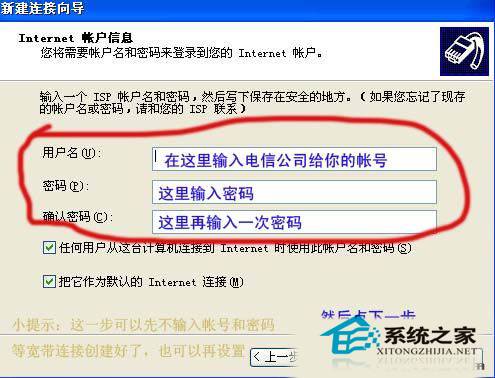
输入电信提供的宽带帐号跟密码,然后再下一步;
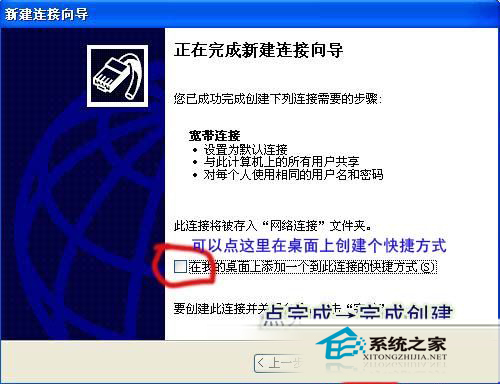
勾选在桌面上添加连接的快捷方式,并点击完成。
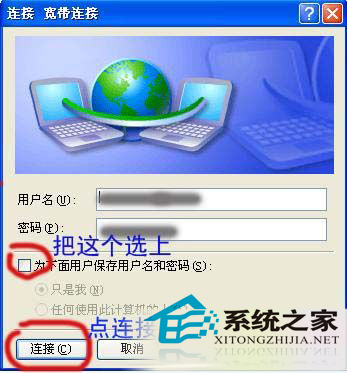
完成后弹出连接对话框,勾选保存密码就不用每次都重新输入了,然后点击连接就可以上网了。
方法二、
1、点击开始菜单,并依次选择 程序------附件-------通讯----新建连接向导;
2、弹出创建连接窗口,按方法一第3步设置即可。
两种建立宽带连接的方法殊途同归,刚开始不同,第一种从桌面上的网上邻居开始,第二种从开始菜单的程序开始,后面的步骤一样,都是跟着连接向导一路选择下去。
发表评论
共0条
评论就这些咯,让大家也知道你的独特见解
立即评论以上留言仅代表用户个人观点,不代表系统之家立场